Dispositivos
O Citrix XenMobile pode provisionar, gerenciar, proteger e fazer inventário de uma ampla variedade de tipos de dispositivos em um único console de gerenciamento.
O banco de dados do XenMobile Server armazena uma lista de dispositivos móveis. Um único número de série ou International Mobile Station Equipment Identity (IMEI)/Mobile Equipment Identifier (MEID) define exclusivamente cada dispositivo móvel. Para preencher o console XenMobile com seus dispositivos, você pode adicioná-los manualmente ou importar uma lista de dispositivos de um arquivo. Para obter mais informações sobre formatos de arquivo de provisionamento de dispositivo, consulte Formatos de arquivo de provisionamento de dispositivo posteriormente neste artigo.
A página Dispositivos no console XenMobile lista cada dispositivo e as seguintes informações:
- Status: ícones indicam se o dispositivo tiver jailbreak, for gerenciado, se Active Sync Gateway estiver disponível e o estado de implantação.
- Modo: se o modo de dispositivo é MDM, MAM ou ambos.
- Outras informações sobre o dispositivo, como Nome de usuário, Plataforma de dispositivo, Versão do sistema operacional, Modelo de dispositivo, Último acesso e Dias de inatividade. Esses títulos são os padrões mostrados.
Para personalizar a tabela Dispositivos, clique na seta para baixo no último cabeçalho. Em seguida, selecione os títulos adicionais que você deseja ver na tabela ou desmarque títulos a serem removidos.
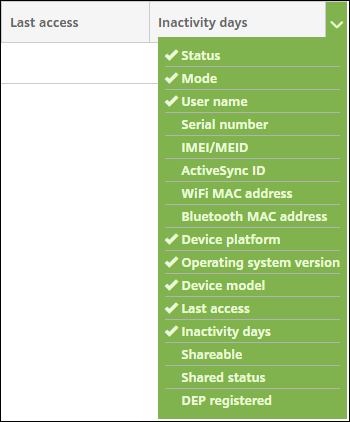
Você pode adicionar dispositivos manualmente, importá-los de um arquivo de provisionamento de dispositivo, editar detalhes do dispositivo, executar ações de segurança e enviar notificações para dispositivos. Você também pode exportar todos os dados da tabela do dispositivo para um arquivo .csv para criar um relatório personalizado. O servidor exporta todos os atributos do dispositivo. Se você aplicar filtros, o XenMobile os usará ao criar o arquivo .csv.
Adicionar um dispositivo manualmente
-
No console XenMobile, clique em Gerenciar > Dispositivos. A página Dispositivos é exibida.
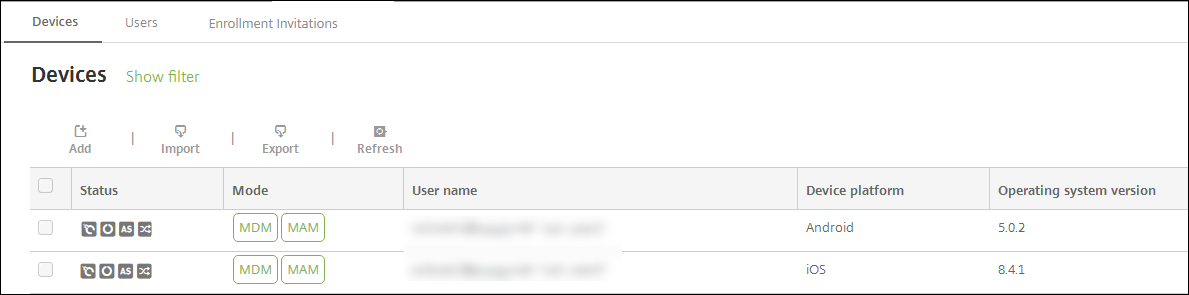
-
Clique em Adicionar. A página Adicionar dispositivo é exibida.

-
Defina estas configurações:
- Selecionar plataforma: Clique em iOS ou Android.
- Número de série: digite o número de série do dispositivo.
- IMEI/MEID: como opção, somente para dispositivos Android, digite as informações de IMEI/MEID do dispositivo.
-
Clique em Adicionar. A tabela Dispositivos é exibida com o dispositivo adicionado à parte inferior da lista. Escolha o dispositivo que você adicionou e, no menu exibido, clique em Editar para exibir e confirmar os detalhes do dispositivo.
Nota:
Quando você marca a caixa de seleção ao lado de um dispositivo, o menu de opções é exibido acima da lista de dispositivos. Quando você clica em qualquer outro lugar da lista, o menu de opções é exibido no lado direito da listagem.
-
XenMobile Server configurado no modo Empresarial (XME) ou MDM
-
LDAP configurado
-
Se estiver usando grupos locais e usuários locais:
-
Um ou mais grupos locais.
-
Usuários locais atribuídos a grupos locais.
-
Grupos de entrega são associados a grupos locais.
-
-
Se estiver usando o Active Directory:
- Grupos de entrega são associados a grupos do Active Directory.

-
-
A página Geral lista identificadores de dispositivo, como o número de série, ID do ActiveSync e outras informações para o tipo de plataforma. Para Propriedade do dispositivo, selecione Corporativo ou BYOD.
A página Geral também lista propriedades de segurança, como ID forte, Bloquear dispositivo, Ignorar bloqueio de ativação e outras informações, para o tipo de plataforma. O campo de apagamento completo do dispositivo inclui o código PIN do usuário. O usuário deve digitar o código depois que o dispositivo for apagado. Se o usuário esquecer o código, você pode procurá-lo aqui.
-
A página Propriedades lista as propriedades de dispositivo que o XenMobile provisionará. Esta lista mostra as propriedades de dispositivo incluídas no arquivo de provisionamento usado para adicionar o dispositivo. Para adicionar uma propriedade, clique em Adicionar e, em seguida, selecione uma propriedade na lista. Para os valores válidos para cada propriedade, consulte o PDF Nomes de propriedades do dispositivo e os valores.
Quando você adicionar uma propriedade, ela inicialmente aparece na categoria em que você adicionou. Depois de clicar em Avançar e voltar para a página Propriedades, a propriedade aparece na lista apropriada.
Para excluir uma propriedade, passe o mouse sobre a listagem e clique no X à direita. XenMobile exclui o item imediatamente.
-
As seções restantes de Detalhes do dispositivo contêm informações resumidas do dispositivo.
- Propriedades do usuário: exibe funções RBAC, associações de grupo, contas de compra por volume e propriedades do usuário. Você pode desativar uma conta de compra por volume nesta página.
- Políticas atribuídas: exibe o número de políticas atribuídas, incluindo o número de políticas implantadas, pendentes e com falha. Fornece o nome da política, tipo e últimas informações de implantação de cada política.
- Aplicativos: exibe, para o último inventário, o número de implementações de aplicativo instaladas, pendentes e com falha. Fornece o nome do aplicativo, identificador, tipo e outras informações.
- Mídia: exibe, para o último inventário, o número de implementações de mídia implantadas, pendentes e com falha.
- Ações: exibe o número de ações implantadas, pendentes e com falha. Fornece o nome da ação e a hora da última implantação.
- Grupos de entrega: exibe o número de grupos de entrega bem-sucedidos, pendentes e com falha. Para cada implantação fornece o tempo nome e a implantação do grupo de entrega. Selecione um grupo de entrega para exibir informações mais detalhadas, incluindo status, ação e canal ou usuário.
- Perfis de iOS: exibe o último inventário de perfil de iOS, incluindo nome, tipo, organização e descrição.
- Perfis de provisionamento do iOS: informações de perfil, como o UUID de provisionamento para distribuição empresarial mostra a data de expiração, e se ele é gerenciado.
- Certificados: exibe, para certificados válidos, expirados ou revogados, informações como o tipo, provedor, emissor, número de série e o número de dias restantes antes da expiração.
- Conexões: exibe o status da primeira conexão e o status da última conexão. Fornece para cada conexão, o nome do usuário, penúltimo (próxima ao último) tempo de autenticação e última vez de autenticação.
- Status de MDM: exibe informações como o status do MDM, o último envio por push e a hora da última resposta do dispositivo.
Importar dispositivos de um arquivo de provisionamento
Você pode importar um arquivo fornecido por operadoras móveis ou fabricantes de dispositivos, ou pode criar seus próprios arquivos de provisionamento de dispositivo. Para detalhes, consulte Formatos de arquivo de provisionamento de dispositivo, posteriormente neste artigo.
-
Vá até Gerenciar > Dispositivos e clique em Importar. A caixa de diálogo Importar Arquivo de Provisionamento é exibida.
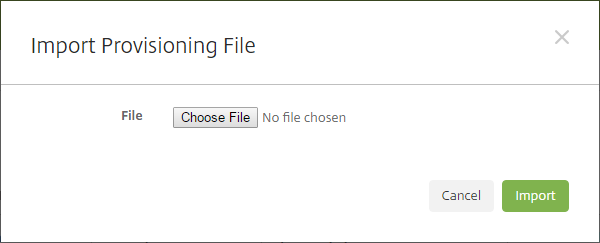
-
Clique em Escolher Arquivo e, em seguida, navegue até o arquivo a ser importado.
-
Clique em Importar. A tabela de Dispositivos contém o arquivo importado.
-
Para editar as informações do dispositivo, selecione-o e, em seguida, clique em Editar. Para obter informações sobre as páginas de Detalhes do dispositivo, consulte Adicionar um dispositivo manualmente.
Enviar uma notificação para dispositivos
Você pode enviar notificações para os dispositivos da página Dispositivos. Para obter mais informações sobre as notificações, consulte Notificações.
-
Na página Gerenciar > Dispositivos, selecione o dispositivo ou os dispositivos para os quais você deseja enviar uma notificação.
-
Clique em Notificar. A caixa de diálogo Notificação é exibida. O campo Destinatários lista todos os dispositivos que devem receber a notificação.
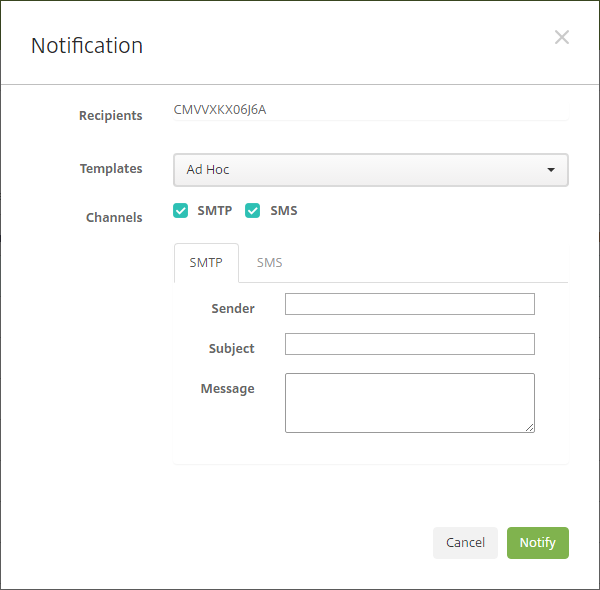
-
Defina estas configurações:
- Modelos: na lista, clique no tipo de notificação que você deseja enviar. Para cada modelo exceto Ad Hoc, os campos Assunto e Mensagem mostram o texto configurado para o modelo que você escolher.
- Canais: selecione como enviar a mensagem. O padrão é SMTP e SMS. Clique nas guias para ver o formato de mensagem de cada canal.
- Remetente: insira um remetente opcional.
- Assunto: Insira um assunto para uma mensagem Ad Hoc.
- Mensagem: insira a mensagem para uma mensagem Ad Hoc.
-
Clique em Notificar.
Exportar a tabela Dispositivos
-
Filtre a tabela de Dispositivos de acordo com o que você deseja exibir no arquivo de exportação.
-
Clique no botão Exportar acima da tabela Dispositivos. O XenMobile extrai as informações da tabela Dispositivos filtrada e converte-as em um arquivo .csv.
-
Quando avisado, abra ou salve o arquivo .csv.
Marcar os dispositivos de usuário manualmente
Você pode marcar manualmente um dispositivo no XenMobile das seguintes maneiras:
- Durante o processo de registro baseado em convite.
- Durante o processo de registro do Portal de Autoajuda.
- Adicionando a propriedade do dispositivo como uma propriedade do dispositivo
Você tem a opção de marcar o dispositivo como de propriedade também da empresa ou do funcionário. Ao usar o Portal de Autoajuda para autorregistrar um dispositivo, você pode marcar o dispositivo como pertencente à empresa ou ao funcionário. Você também pode marcar um dispositivo manualmente, da seguinte maneira.
- Adicione uma propriedade ao dispositivo da guia Dispositivos no console XenMobile.
-
Adicione a propriedade chamada Propriedade de e escolha Empresa ou BYOD (propriedade do funcionário).
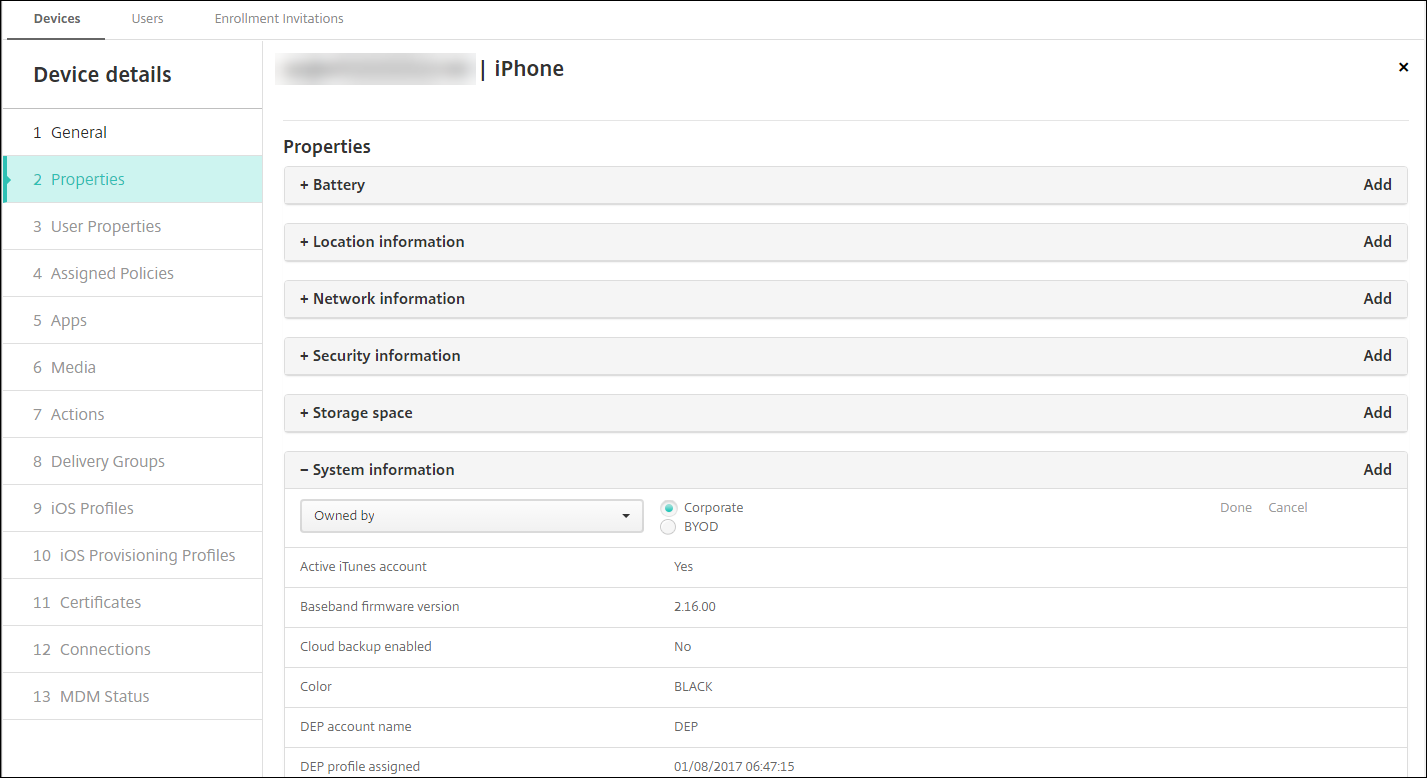
Formatos de arquivo de provisionamento do dispositivo
Muitas operadoras móveis ou fabricantes de dispositivos fornecem listas de dispositivos móveis autorizados. Você pode usar essas listas para evitar a necessidade de inserir manualmente uma longa lista de dispositivos móveis. O XenMobile é compatível com um formato de arquivo de importação que é comum a todos os três tipos de dispositivos compatíveis: Android, iOS e Windows.
Um arquivo de provisionamento que você cria manualmente e usa para importar dispositivos para o XenMobile deve estar no seguinte formato:
SerialNumber; IMEI; OperatingSystemFamily; propertyName1; propertyValue1; propertyName2; propertyValue2; … propertyNameN; propertyValueN
Tenha em mente o seguinte:
- Para os valores válidos para cada propriedade, consulte o PDF Nomes de propriedades do dispositivo e os valores.
- Use o conjunto de caracteres UTF-8.
-
Use um ponto e vírgula (;) para separar os campos no arquivo de provisionamento. Se parte de um campo contiver um ponto e vírgula, ele deverá ser antecedido por um caractere de barra invertida (\).
Por exemplo, para esta propriedade:
propertyV;test;1;2Faça da seguinte maneira:
propertyV\;test\;1\;2 - O número de série é necessário para dispositivos iOS porque ele é o identificador do dispositivo iOS.
- Para outras plataformas de dispositivo, você deve incluir o número de série ou o IMEI.
- Os valores válidos para OperatingSystemFamily são WINDOWS, ANDROID ou iOS.
Exemplo de um arquivo de provisionamento do dispositivo:
`1050BF3F517301081610065510590391;15244201625379901;WINDOWS;propertyN;propertyV\;test\;1\;2;prop 2
2050BF3F517301081610065510590392;25244201625379902;ANDROID;propertyN;propertyV$*&&ééétest
3050BF3F517301081610065510590393;35244201625379903;iOS;test;
4050BF3F517301081610065510590393;;iOS;test;
;55244201625379903;ANDROID;test.testé;value;`
Cada linha no arquivo descreve um dispositivo. A primeira entrada no exemplo acima significa o seguinte:
- SerialNumber:
1050BF3F517301081610065510590391 - IMEI:
15244201625379901 - OperatingSystemFamily:
WINDOWS - PropertyName:
propertyN - PropertyValue:
propertyV\;test\;1\;2;prop 2